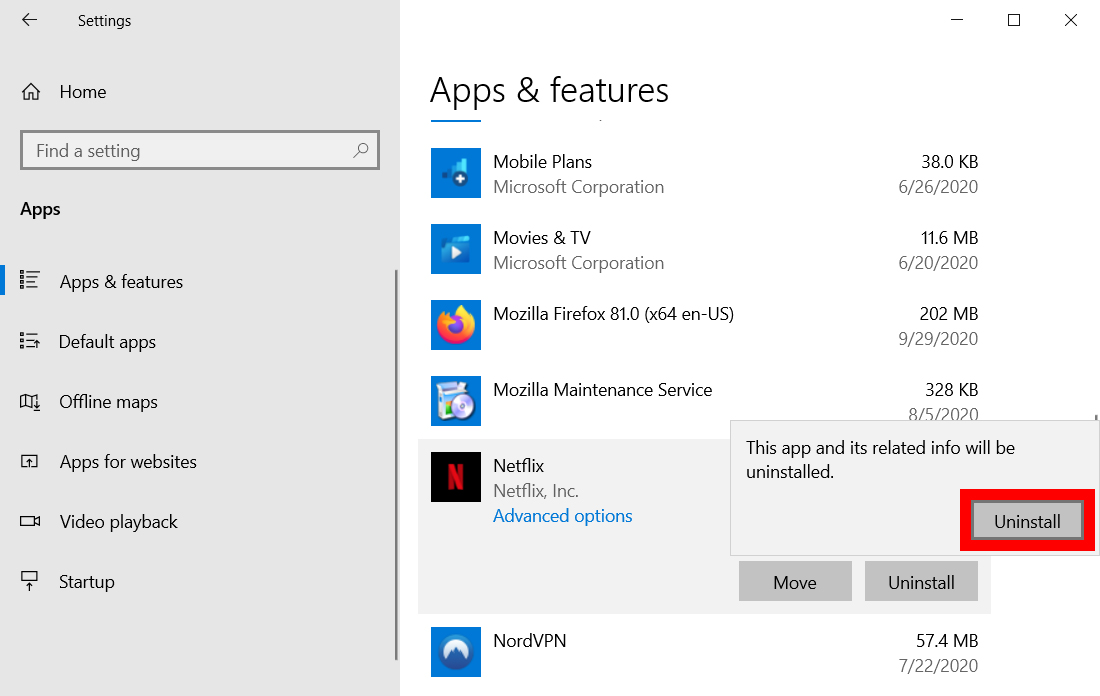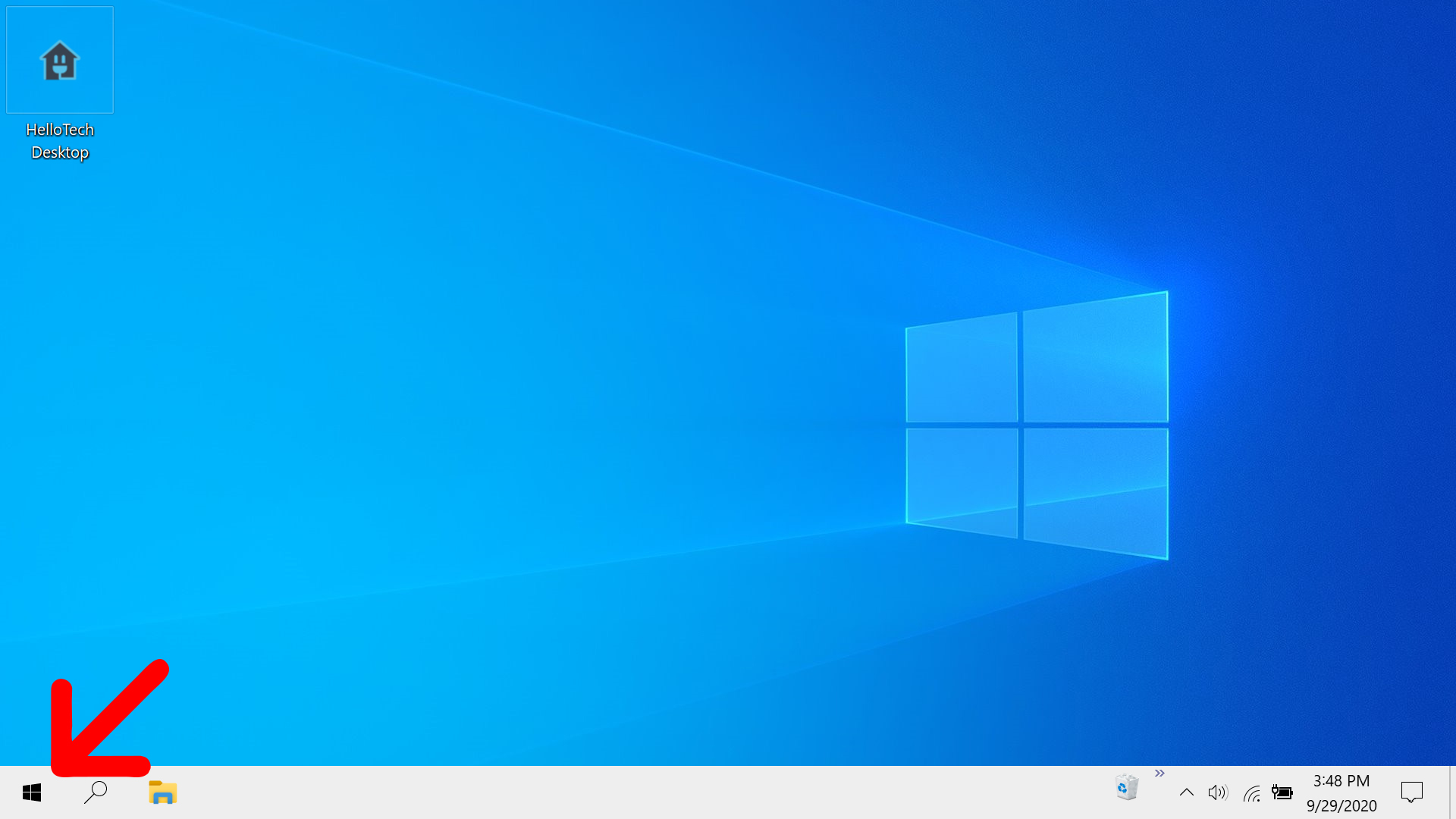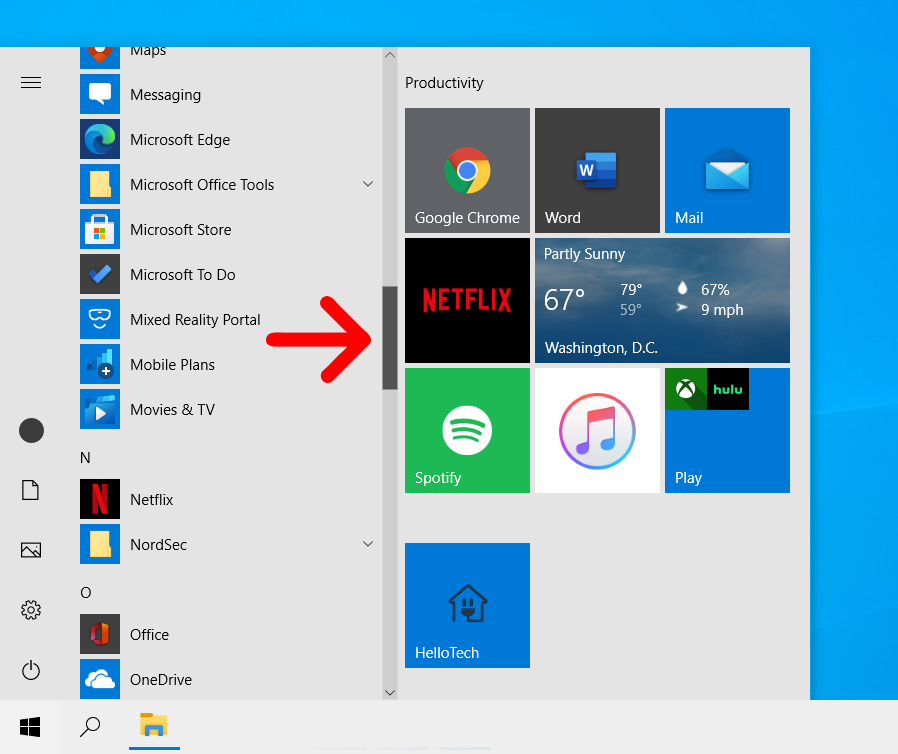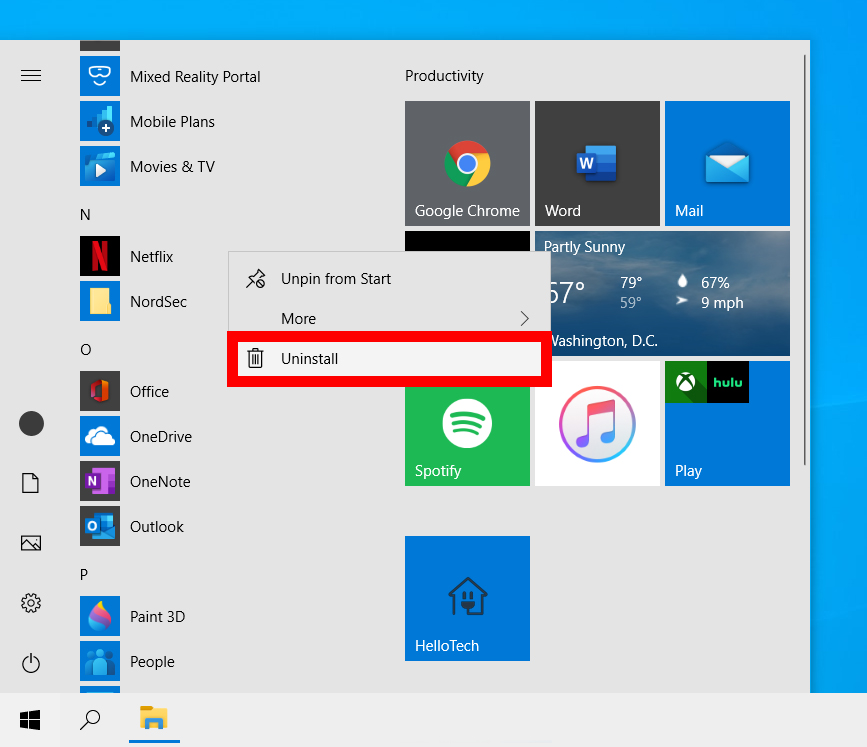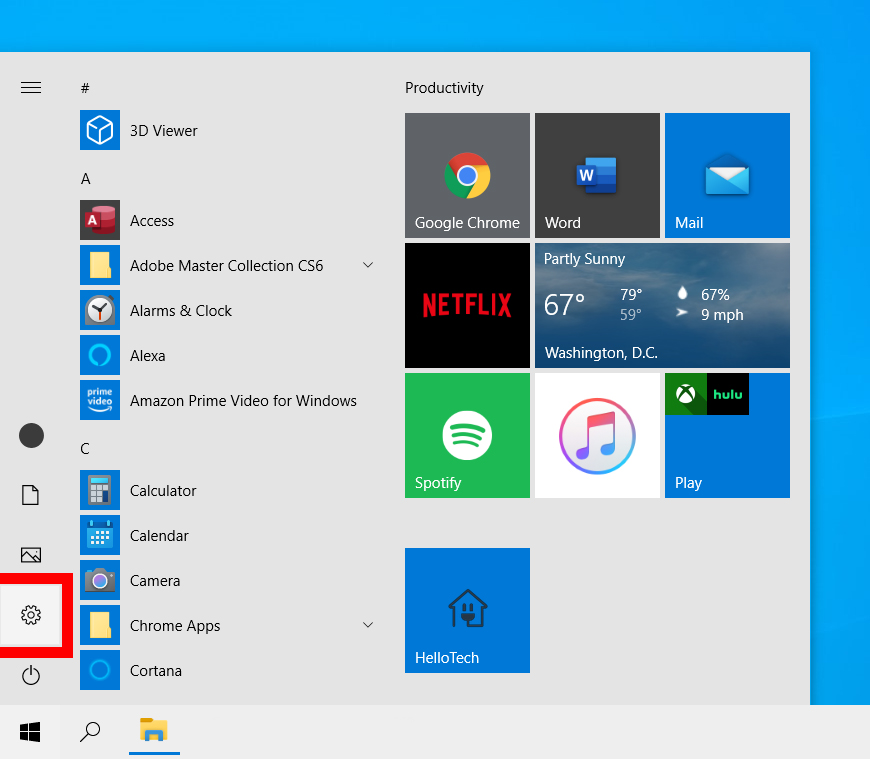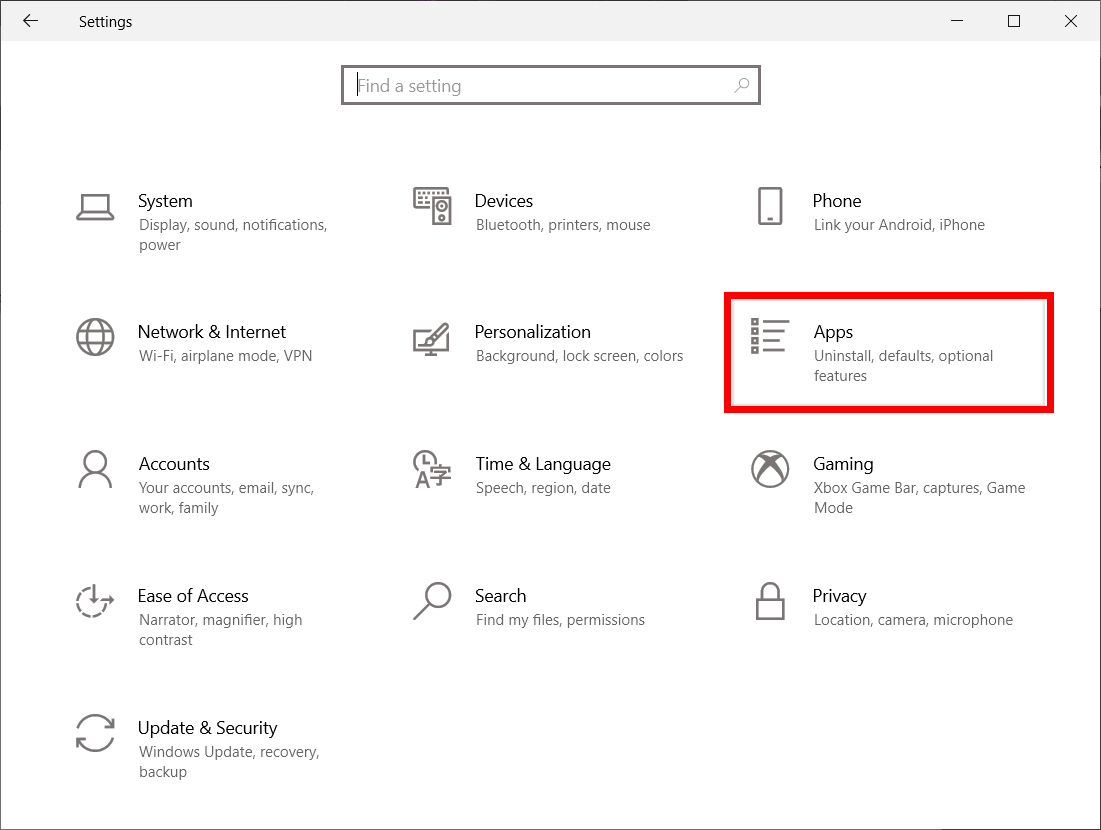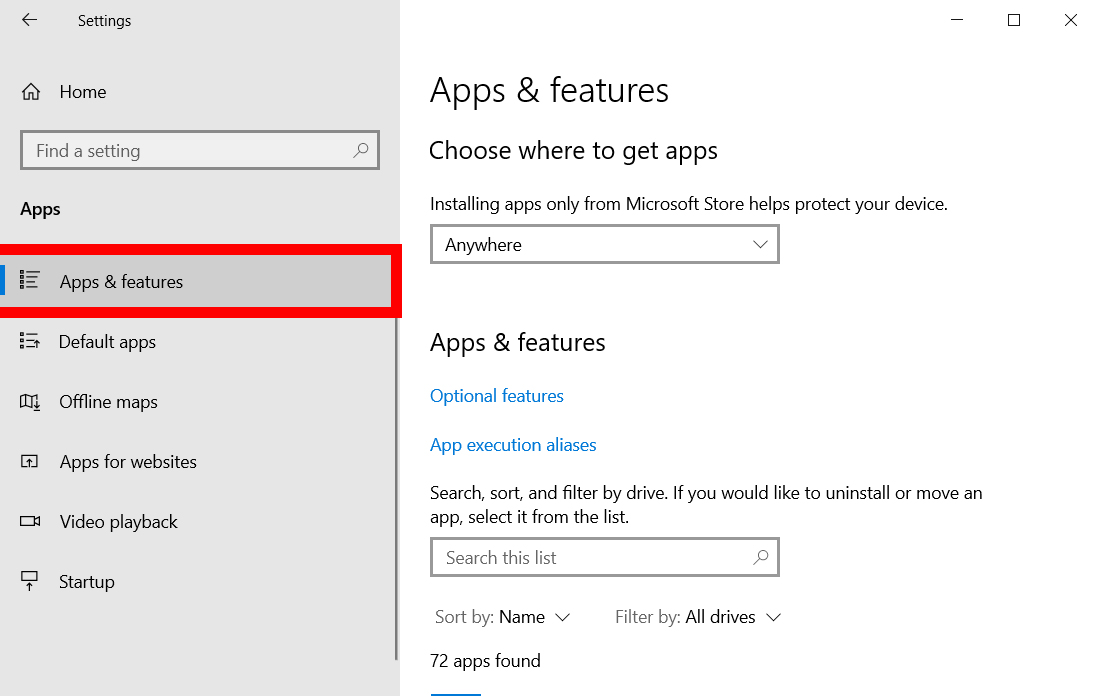Sut i ddadosod rhaglenni ar Windows 10 PC
P'un a yw'ch cyfrifiadur yn cael problemau, neu os ydych chi am gael gwared ar apiau nad ydych chi'n eu defnyddio mwyach, mae yna lawer o ffyrdd i ddadosod rhaglenni ar eich Windows 10 PC. Gallwch ddadosod rhai rhaglenni yn gyflym trwy'r ddewislen Start neu trwy Gosodiadau. Fodd bynnag, os ydych chi am ddadosod rhai rhaglenni Windows, bydd yn rhaid i chi wneud hynny trwy'r Panel Rheoli neu ddefnyddio cymwysiadau trydydd parti. Dyma sut i ddadosod unrhyw feddalwedd ar eich Windows 10 PC.
Sut i ddadosod rhaglenni gan ddefnyddio Dewislen Cychwyn Windows
I ddadosod rhaglenni trwy'r ddewislen Start, cliciwch ar y botwm Windows yng nghornel chwith isaf eich sgrin. Yna lleolwch y rhaglen rydych chi am ei dadosod yn y rhestr o gymwysiadau, de-gliciwch arno, a dewiswch dadosod . Yn olaf, tap dadosod yn y ffenestr naid cadarnhad.
- Cliciwch ar y botwm gyda'r logo Windows yng nghornel chwith isaf eich sgrin. Gallwch hefyd wasgu'r botwm gyda'r logo Windows ar eich bysellfwrdd. Bydd hyn yn agor y ddewislen Start.
- Yna lleolwch y rhaglen rydych chi am ei dadosod. Gallwch ddod o hyd i'ch holl raglenni wedi'u rhestru yn nhrefn yr wyddor ar ochr chwith eich sgrin. Yn syml, gallwch sgrolio i fyny ac i lawr y rhestr gan ddefnyddio olwyn y llygoden neu trwy ddewis y bar sgrolio ar ochr dde colofn y rhaglen.
- Nesaf, de-gliciwch ar y rhaglen . Bydd hyn yn dod â ffenestr fach i fyny.
- Yna cliciwch dadosod . Ar ôl clicio ar “Dadosod”, bydd neges yn ymddangos yn dweud “Bydd yr ap hwn a'i wybodaeth gysylltiedig yn cael eu dadosod.”
- Yn olaf, tap dadosod yn y neges naid.
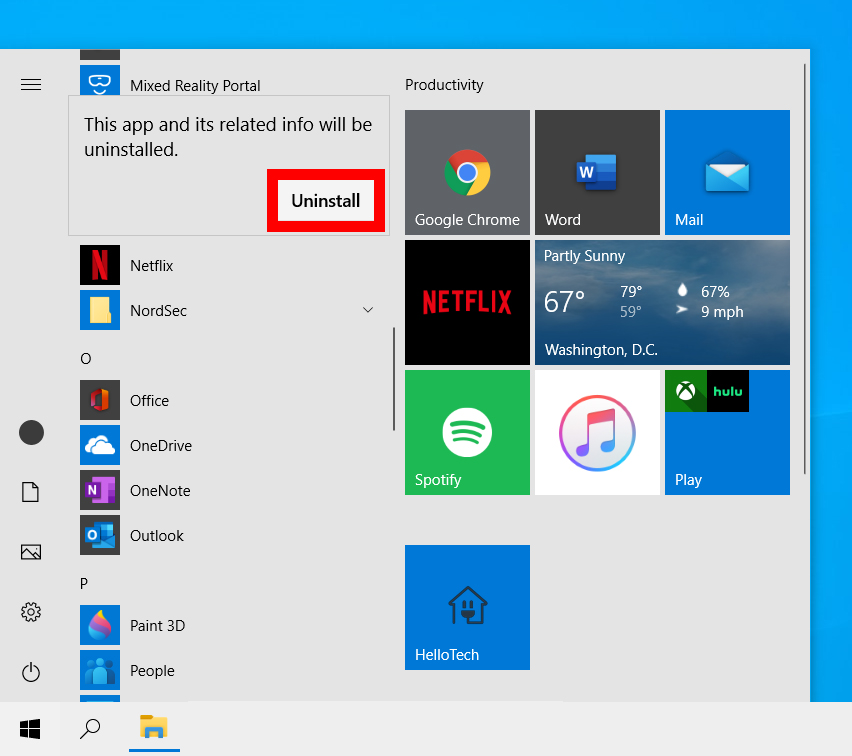
Dyma'r ffordd hawsaf i ddadosod rhaglen ar Windows 10. Fodd bynnag, os ceisiwch ddadosod rhai rhaglenni, efallai y gwelwch y ffenestr Gosodiadau neu'r Panel Rheoli ar agor. Edrychwch ar yr adrannau isod i ddysgu sut i ddadosod rhaglen trwy Gosodiadau neu Banel Rheoli.
Sut i ddadosod rhaglenni trwy osodiadau
I ddadosod rhaglenni trwy Gosodiadau, agorwch ddewislen Windows Start a chliciwch Gosodiadau . Yna ewch i Ceisiadau > Ceisiadau a Nodweddion Cliciwch ar y rhaglen rydych chi am ei dadosod. Yn olaf, dewiswch dadosod a chlicio dadosod yn y neges naid.
- Agorwch y ddewislen Start. Gallwch wneud hyn trwy glicio ar y botwm gyda'r logo Windows yng nghornel chwith isaf eich sgrin.
- Yna cliciwch Gosodiadau . Dyma'r botwm gydag eicon siâp gêr ychydig uwchben y botwm pŵer.
- Nesaf, dewiswch Ceisiadau .
- Yna cliciwch Ceisiadau a Nodweddion . Byddwch yn gweld hwn yn y bar ochr chwith o ffenestr Gosodiadau . Os na welwch yr opsiwn hwn, gallwch ymhelaethu ffenestr Gosodiadau .
- Yna sgroliwch i lawr a chliciwch ar y rhaglen rydych chi am ei dadosod. Gallwch naill ai ddefnyddio olwyn y llygoden neu ddewis y bar sgrolio ar ochr dde'r ffenestr. Gallwch hefyd ddefnyddio'r bar chwilio ar frig y ffenestr i ddod o hyd i'r rhaglen rydych chi am ei dadosod.
- Nesaf, tap dadosod .
- Yn olaf, dewiswch dadosod yn y neges naid.